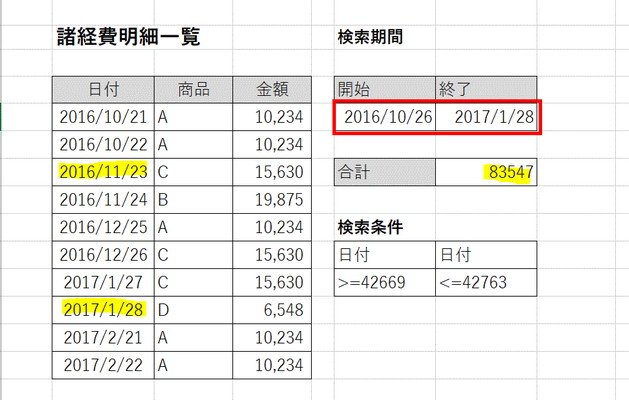目次
エクセル関数「DSUM」+「期間指定」
指定期間だけの合計を出したい!そんな時は「DSUM」を使います。
「=DSUM ( データ全体 , 指定したいセル , 検索条件の別表全体 )」
下記表ですと、「検索期間」の売り上げ合計を出したいので、直接入力の場合は
「 =DSUM(B4:D14,D4,F10:G11) 」
と入力します。
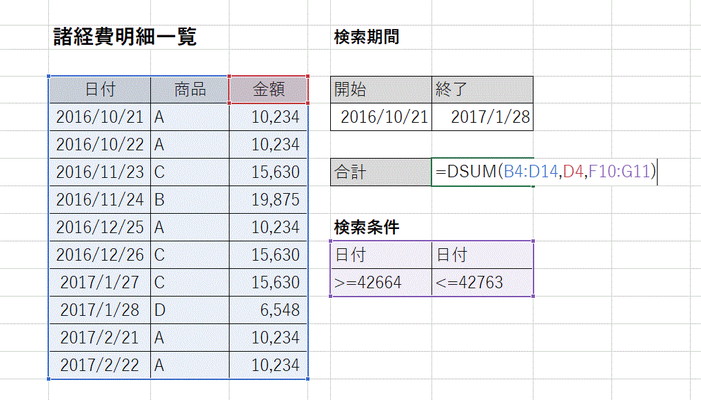
1.まずは検索条件の表を作成
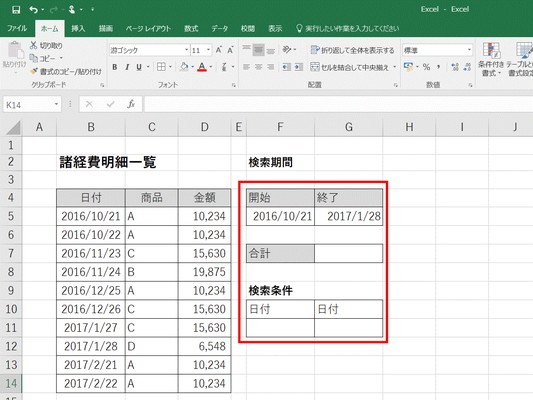
2.「検索条件」日付指定関数入力
「 =">="&F5 」
*「F5」よりも「>」大きい値を検索!で覚えましょう。
上の関数をコピペして「F5」部分を変更しても良いですよ!
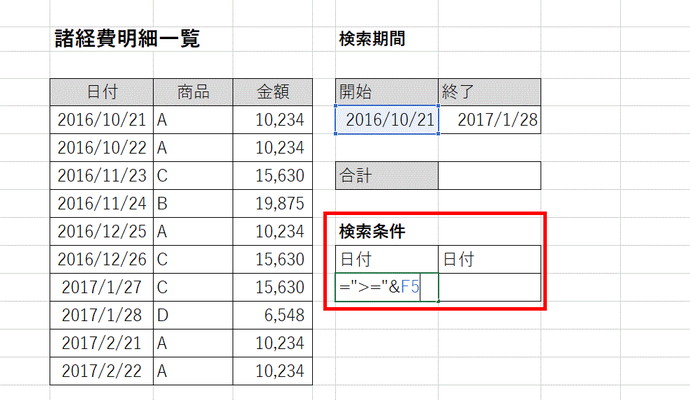
3.同じ感じで「終了」の日付関数を入力
「 ="<="&G5 」
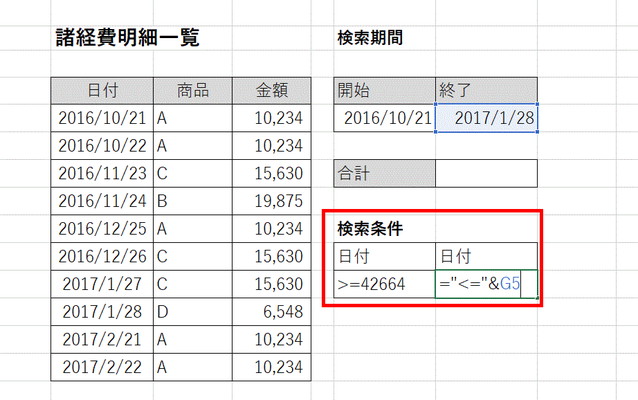
4.合計を表示したいセルを選択→数字タブ→DSUM→OK
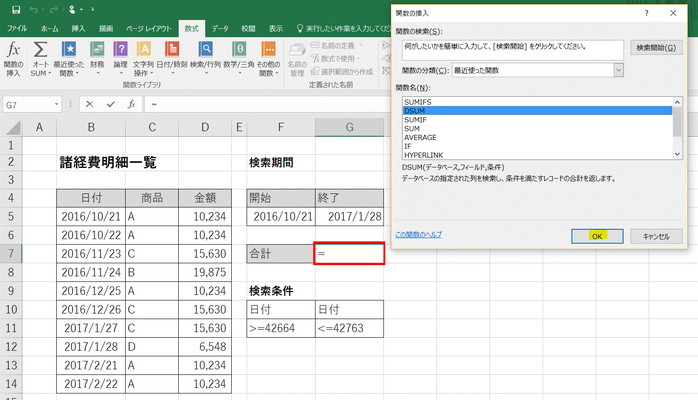
5.データベースにデータ範囲をドラッグして指定
「データベース」=「 B4:D14 」
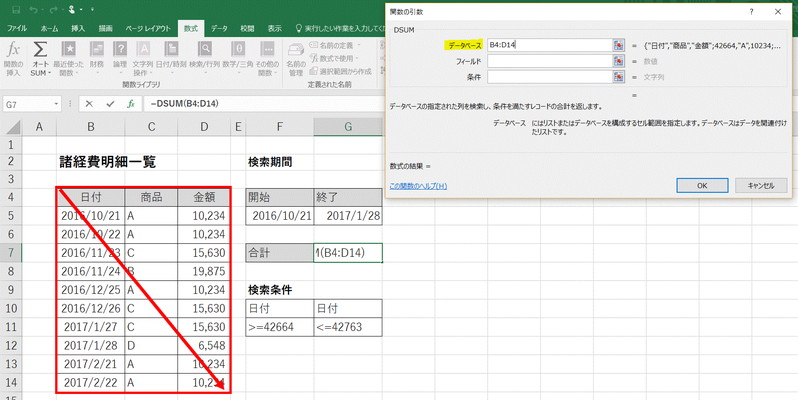
6.「フィールド」に合計したい項目セルを選択する
「フィールド」=「 D4 」
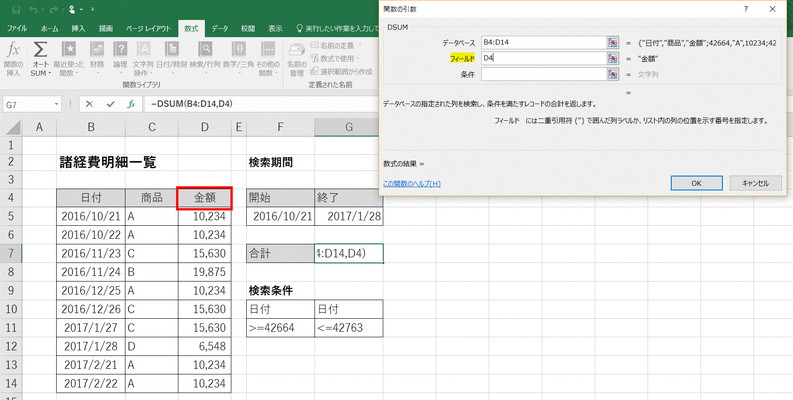
7.条件に「検索条件」全体をドラッグして指定
「条件」=「 F10:G11 」
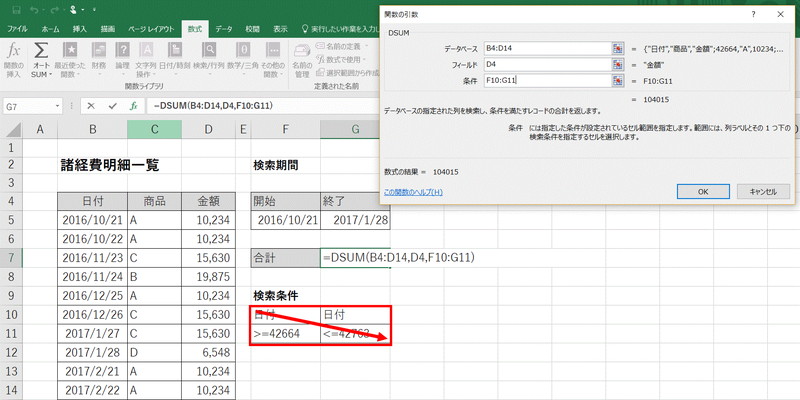
8.完成!
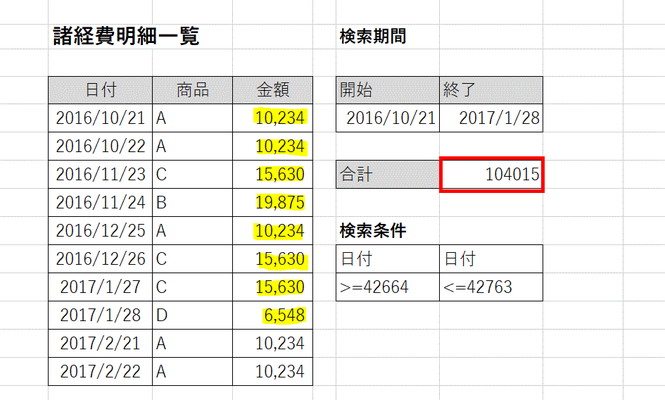
最後に
この関数を入力しておけば、検索期間の日付を変更するだけで何度でも計算してくれます!